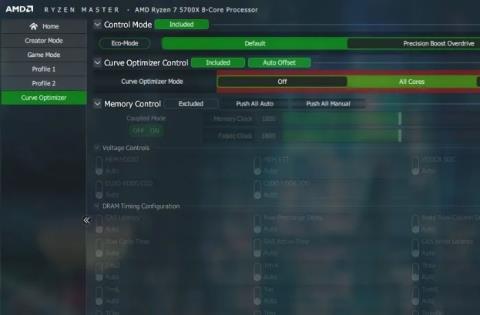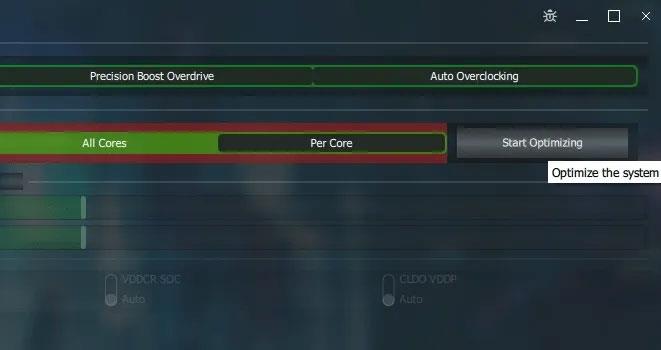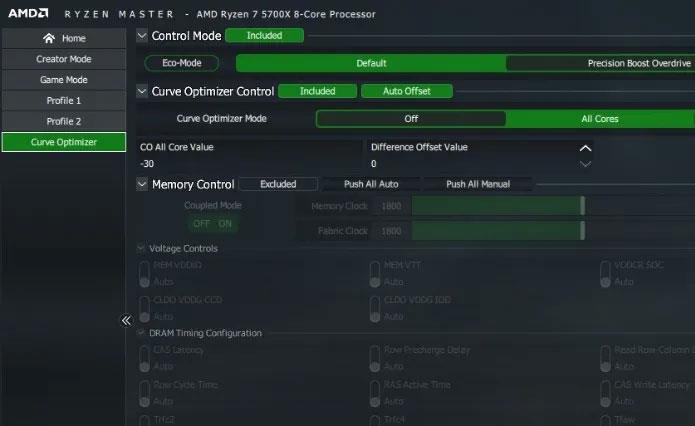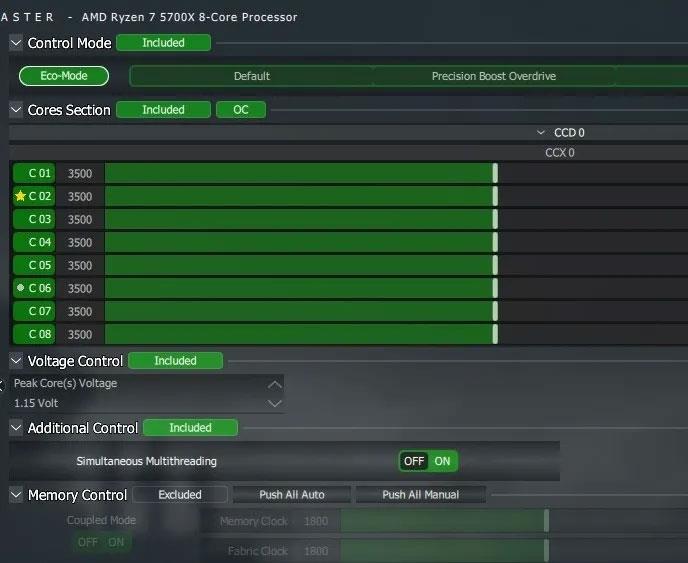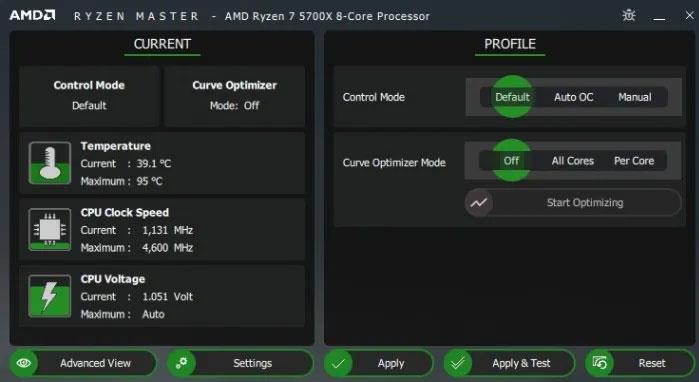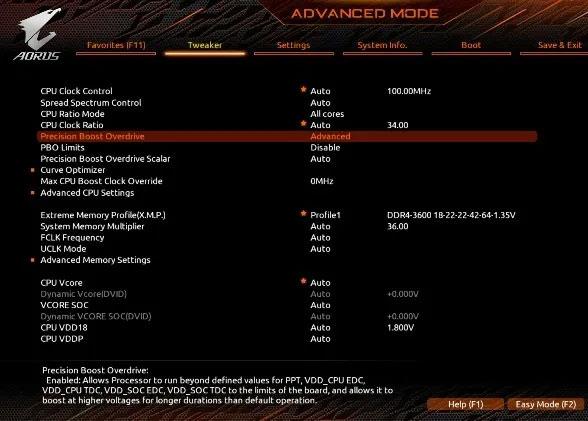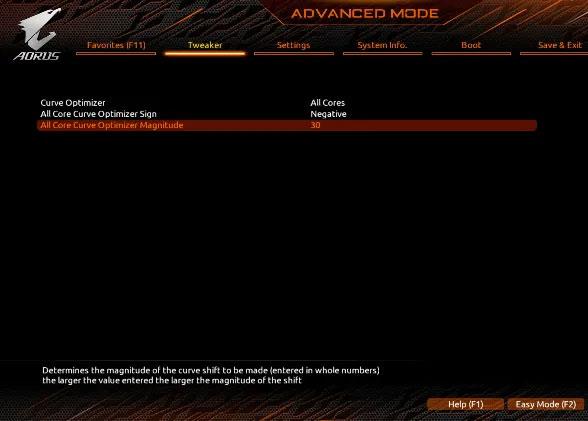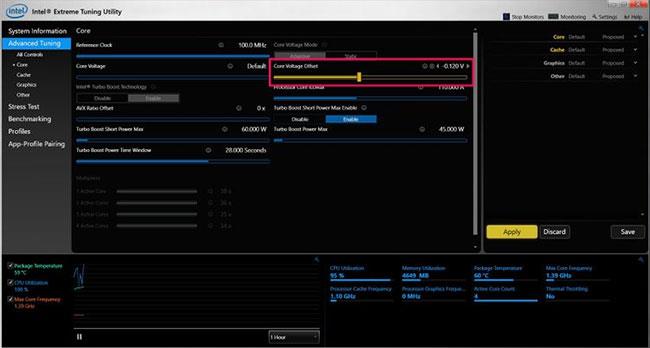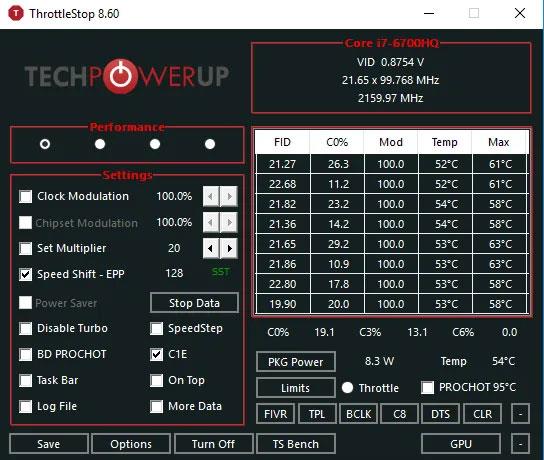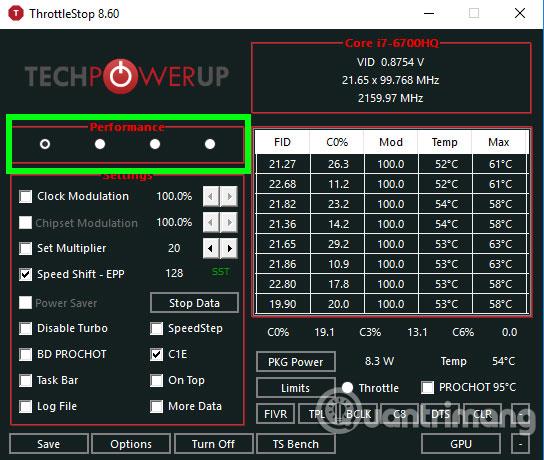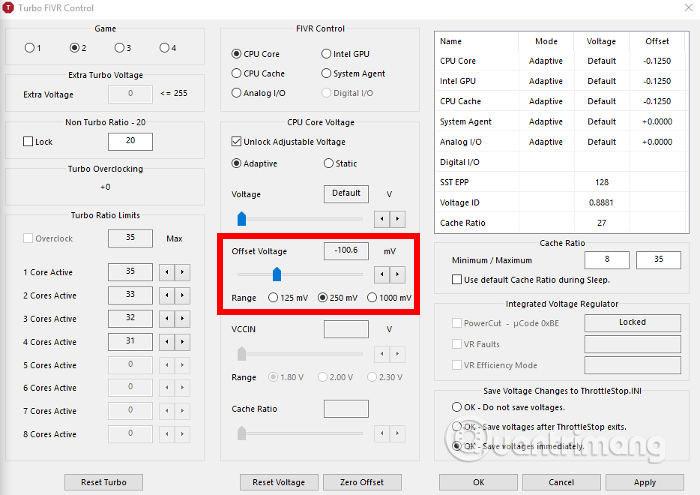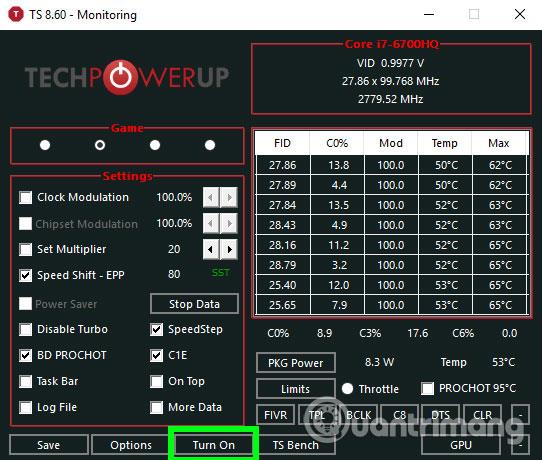Što više radite na svom računalu, to se vaš CPU (procesor) više zagrijava, posebno tijekom napornog igranja igara ili uređivanja videa. Veća je vjerojatnost da će se vaš CPU pregrijati ako je ventilacijski sustav loš ili je termalna pasta na čipu istrošena. Međutim, postoji proces koji vam može pomoći da smanjite temperaturu procesora koji se zove "podnapon".
Ovaj je postupak učinkovit način smanjenja topline računala pomoću softvera. Ovaj članak će koristiti Throttlestop za hlađenje CPU-a.
Napomena : Ako ne znate o stanju CPU-a, možete pročitati članak Kako provjeriti temperaturu CPU-a vašeg računala? .
Što je Undervolting proces?
Prije nego što krenemo u konkretne upute, moramo znati nekoliko stvari o ovom procesu. Iako podnapon ne oštećuje CPU, prenapon može učiniti sustav nestabilnim (iako se ovaj proces može lako obrnuti). S druge strane, prenapon može oštetiti CPU ako se pretjerano koristi, ali ako se koristi pažljivo, možete overclockati CPU na veće brzine.
Undervolting jednostavno smanjuje količinu energije/napona koji izravno ulazi u CPU. Što se više električne energije primijeni na CPU, to je viša temperatura; i obrnuto, što je manje struje, to je niža temperatura. Druga mogućnost nižeg napona je da može produžiti vijek trajanja baterije prijenosnog računala . A undervolting ne utječe na performanse čak ni kada radite intenzivne aktivnosti poput igranja.
Undervolute CPU koristeći Ryzen Master
1. U Ryzen Masteru to možete učiniti tako da odaberete Curve Optimizer u konfiguracijskom odjeljku s lijeve strane, zatim postavite Control Mode na Default . Ispod toga, kontrola za optimizaciju krivulje bit će uključena kada je omogućen Auto Offset . Možete ostaviti postavke kakve jesu. Imajte na umu da je Curve Optimizer dostupan samo za procesore serije AMD 5000 i novije.
Postavite Control Mode na Default
2. Odaberite Curve Optimizer ili Per Core pored Curve Optimizer Mode . Primjer će nastaviti sa svim jezgrama za automatsku optimizaciju. Kliknite Započni optimizaciju s desne strane retka i kliknite U redu za potvrdu upita.
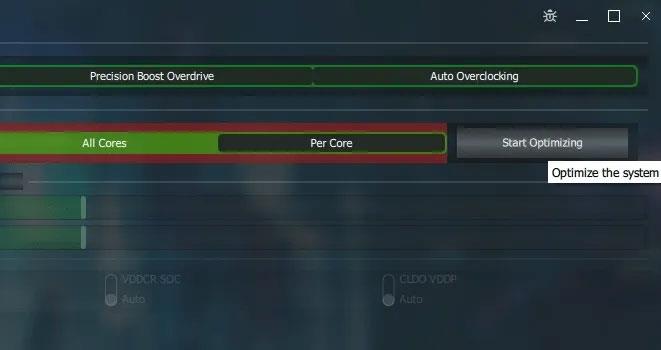
Pritisnite Pokreni optimizaciju
3. Ovisno o vašoj CPU jezgri i konfiguraciji sustava, automatska optimizacija će trajati oko 30 do 60 minuta i može nekoliko puta ponovno pokrenuti vaš sustav, zatim prikazati vrijednost pomaka za sve jezgre u odjeljku CO All Core Value .
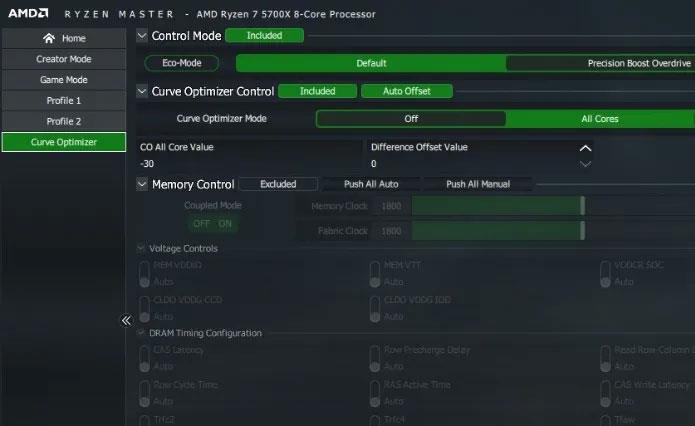
Ukupna vrijednost pomaka jezgre
4. Sada napustite odjeljak Difference Offset Value i kliknite Apply za korištenje Curve Optimizer-a. Pokrenite Cinebench test kako biste usporedili svoje rezultate i maksimalne temperature sa zadanim postavkama.
Eco-Mode s Ryzen Masterom
Eco-Mode pokreće vaš CPU u uvjetima niže snage kako bi se smanjile temperature u situacijama kada vam čak ni ne trebaju standardne performanse.
Otvorite bilo koji profil s lijeve strane, omogućite Eco-Mode u Control Mode i kliknite Apply . Ryzen Master će ponovno pokrenuti sustav kako bi promjene stupile na snagu.
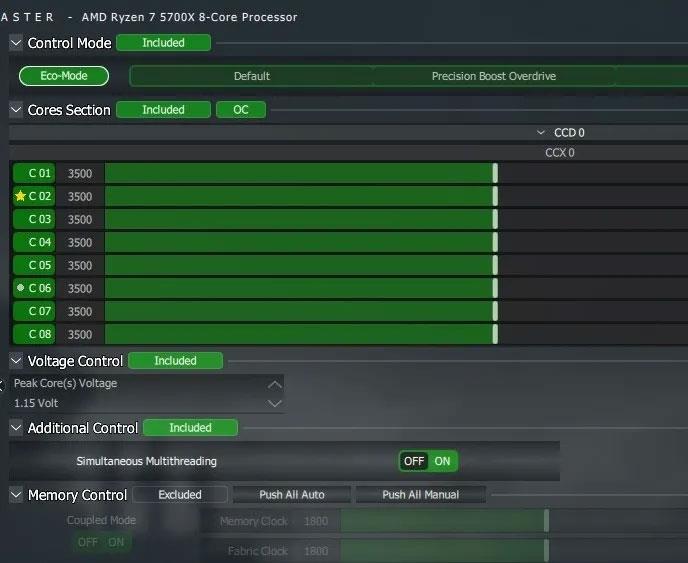
Master Eco Mode Ryzen Oc
Pronaći ćete opciju Reset u donjem lijevom kutu Ryzen Master prozora za vraćanje CPU-a na tvorničke postavke. Dodatno, osnovni prikaz vam pokazuje neke osnovne vrijednosti praćenja CPU-a, a možete izvršiti i brzi overclocking pomoću opcija s desne strane.
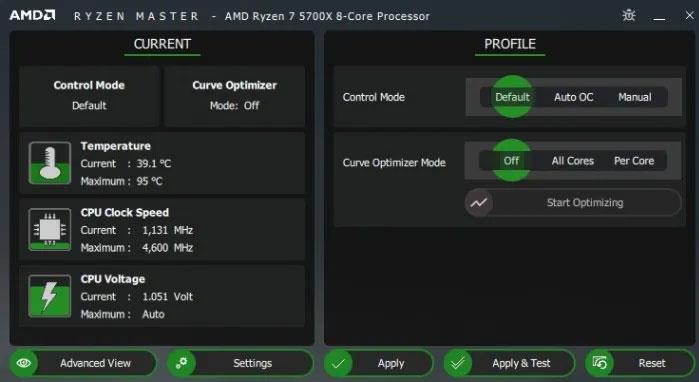
Osnovni prikaz Ryzen Mastera
Osim toga, također možete smanjiti napon vašeg CPU-a koristeći Throttlestop.
Undervolt pomoću BIOS-a
Također možete smanjiti napon vašeg CPU-a u BIOS-u.
1. Vratite sve postavke na zadane s prethodnog overkloka, postavite „Precision Boost Overdrive” na „Advanced” i „PBO Limits” na „Disable”.
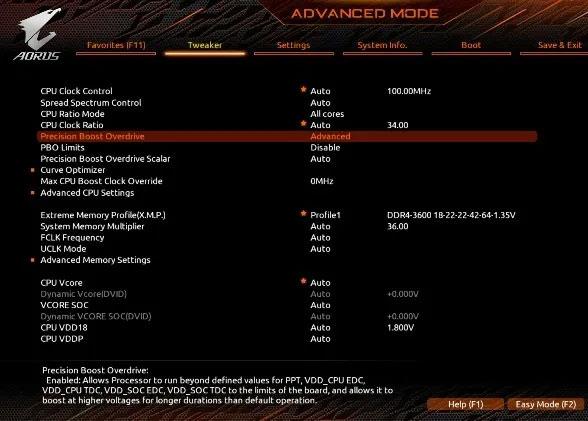
Postavite "Precision Boost Overdrive" na "Advanced"
2. Otvorite "Curve Optimizer". Postavite ga na "Sve jezgre" i "Svi znak optimizacije krivulje jezgre" na "Negativno" . U "All Core Curve Optimizer Magnitude" možete postaviti "10" za početak i povećati ga na najviše "30".
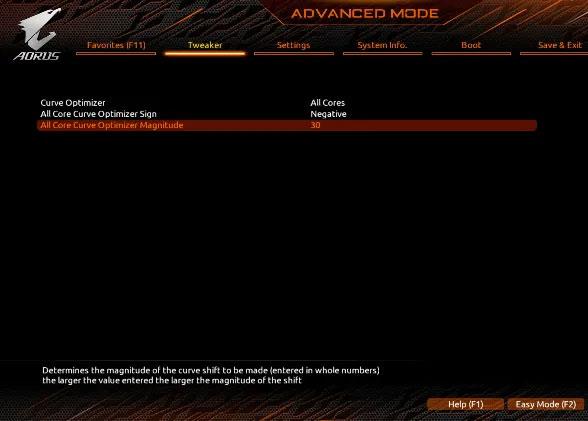
All Core Curve Optimizer Magnitude by AMD
3. Pokušajte testirati undervolt u sustavu Windows testovima stresa ili jednostavno pratite temperaturu u mirovanju pomoću HWiNFO- a da vidite jesu li rezultati vrijedni truda.
Undervolt CPU koristeći Intel XTU
Obično morate ući u BIOS da ohladite CPU. To znači da morate ponovno pokrenuti prijenosno računalo svaki put kada želite prilagoditi vrijednosti napona.
Srećom, zahvaljujući ovom besplatnom softveru koji se zove Intel XTU, možete promijeniti vrijednosti bez ponovnog pokretanja. To znači da možete provesti više vremena prilagođavajući vrijednosti, a manje vremena buljeći u BIOS zaslon svog računala.
Za početak rada s Intel XTU:
1. Preuzmite i instalirajte Intel Extreme Tuning Utility na Windows računalo.
2. Pokrenite program i pronađite klizač Core Voltage Offset . Sada povucite klizač malo ulijevo. Primijetit ćete da je vrijednost napona smanjena. Počnite s pomakom napona jezgre -0,050 V , zatim kliknite Primijeni za spremanje promjena.
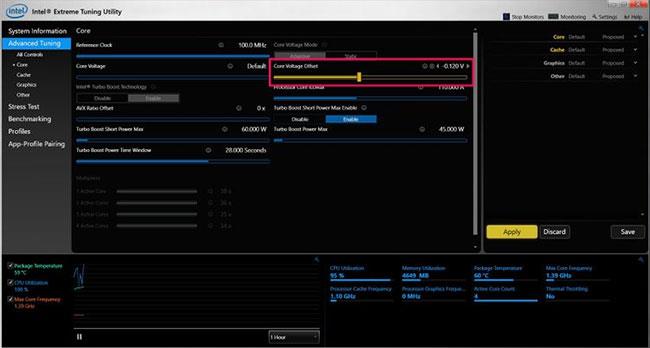
Undervolt CPU koristeći Intel XTU
Pokušajte igrati igricu i provjerite hoće li se pojaviti rušenja ili plavi ekrani. Ako ne, možete smanjiti pomak napona na -0,100 V i pokušati ponovno. Polako nastavite smanjivati napon dok se prijenosno računalo ne zamrzne, a zatim se vratite na prethodnu vrijednost napona pri kojoj prijenosno računalo može stabilno raditi.
Odmah nakon primjene novih postavki napona, na grafikonu ćete primijetiti smanjenje vrijednosti temperature CPU-a. Ne postoji savršena vrijednost pomaka napona jezgre za svakoga jer se razlikuje od prijenosnog računala do prijenosnog računala. Morat ćete napraviti probni rad kako biste pronašli idealne vrijednosti za vaš stroj. Međutim, -0,050 V je sigurna početna točka za većinu prijenosnih računala.
Jedna važna stvar koju treba napomenuti je da Intel XTU radi samo s Intelovim procesorima. Ako imate prijenosno računalo za igranje s Ryzen CPU-om, možete koristiti AMD-ov Ryzen Master softver za postizanje sličnih rezultata.
Undervolt CPU koristeći Throttlestop
Značajke zaustavljača gasa
Throttlestop je višenamjenski alat. Pogledajmo potvrdne okvire na glavnom zaslonu Throttlestop.
Članak će se osvrnuti samo na one okvire koji su relevantni za moderne procesore, budući da su neki od njih više povezani sa značajkama za starija računala. Ovo su značajke koje biste trebali tražiti:
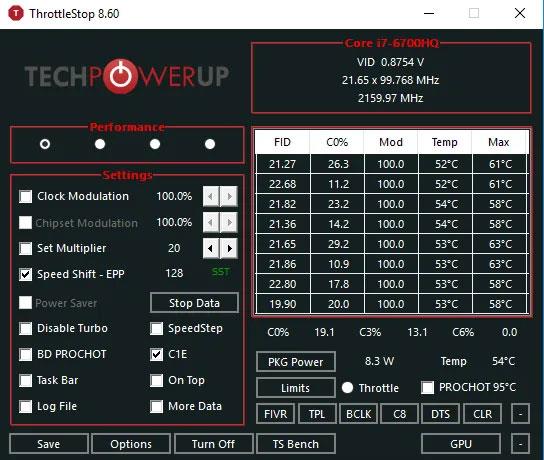
Glavni zaslon za zaustavljanje gasa
Onemogući Turbo : Ova postavka će osigurati da nijedna jezgra na CPU-u ne radi brže od njihove osnovne brzine takta. Ako imate osnovnu brzinu takta od 2,6 GHz s pojačanjem do 3 GHz, označavanjem ovog okvira osigurat ćete da ostane u zoni od 2,6 GHz umjesto pojačanja.
BD Prochot : Sigurnosna značajka koja prigušuje CPU kada se stvari unutar laptopa pregriju. Općenito, prigušivanje će se pokrenuti kada CPU dosegne 100°C, ali s označenim ovim okvirom, CPU će prigušiti čak i ako GPU jedva doseže tu razinu. To je zgodna sigurnosna mjera koju vrijedi imati u iznimno rijetkim slučajevima.
Promjena brzine : Na novijim CPU-ima (od 2016. nadalje), Intel je izdao ovu značajku, koja pomaže CPU-u da brže reagira na promjene brzine takta koje postavlja softver. Ako se ova opcija pojavi u Throttlestopu, trebali biste je uključiti.
SpeedStep : Ako je vaš CPU stariji od Intel Skylake (2015) generacije, onda Speedstep radi isti posao kao Speed Shift. Omogućite ovu značajku ako imate stari CPU.
C1E : Omogućavanje ove opcije pomoći će uštedjeti energiju kada vam je baterija pri kraju, jer će Throttlestop automatski isključiti jezgre na temelju njihove razine stresa.
Kako koristiti Throttlestop
Prvo preuzmite i instalirajte Throttlestop , a zatim ga otvorite.
Vidjet ćete niz brojeva i opcija koje vas mogu zbuniti, ali zanemarite te brojeve, samo trebate obratiti pozornost na 4 okrugla gumba gore lijevo. Ovi gumbi će vam pomoći da promijenite različite profile, svaki profil će imati vlastite postavke undervolt. Možete izraditi različite profile kao što je "Igra" za korištenje pri igranju igara ili "Performanse" ako želite.
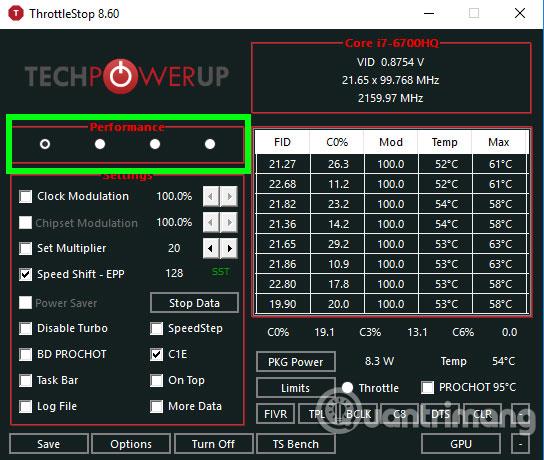
Dakle, s odabranim profilom kliknite gumb FIVR u Throttlestop-u. U novom prozoru potvrdite okvir Unlock Adjustable Voltage . Zatim smanjite klizač Offset Voltage u odjeljku Undervolting . Trebao bi ga smanjiti na -100mV.
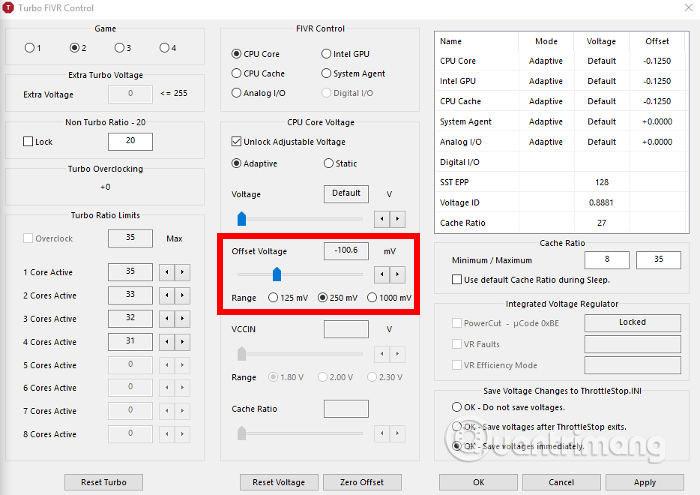
Zatim kliknite na " CPU Cache " u odjeljku " FIVR Control " i postavite ga na istu razinu napona. Važno je da CPU Core i CPU Cache uvijek imaju istu razinu pomaka napona.
Nakon što ste dovršili gornje korake, kliknite " Primijeni " i nastavite pratiti stabilnost sustava i temperaturu procesora. Možete pratiti temperaturu CPU-a iz glavnog prozora Throttlestop-a.
Ako je vaš sustav još uvijek stabilan (ne pojavljuje se plavi ekran), možete nastaviti smanjivati napon CPU predmemorije i jezgre CPU-a za -10 mV kako biste dodatno smanjili temperaturu CPU-a. Ako dođete do točke u kojoj se sustav zamrzava, ponovno pokrenite računalo, otvorite Throttlestop i vratite se na prethodnu razinu Offset Voltage na kojoj je sustav još bio stabilan.
S različitim CPU-ima, razina primijenjenog napona nije ista. Morate eksperimentirati kako biste saznali ograničenja CPU-a. Nakon što izvršite prilagodbe, pritisnite “ OK ” na upravljačkoj ploči FIVR-a, zatim odaberite “ Turn On ” u glavnom prozoru Throttlestop.
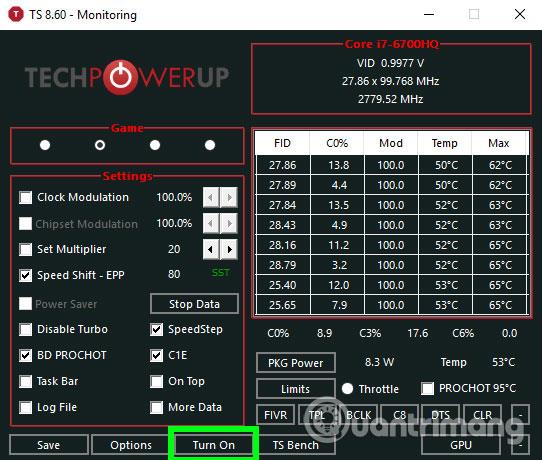
Ako ne želite ručno otvoriti Throttlestop svaki put kada želite smanjiti napon CPU-a, možete ga postaviti da se otvara kada se pokrene Windows. Možete pogledati članak Kako dodati program koji se pokreće sa sustavom? .
Koristeći ovu metodu, mnogi ljudi smanjuju temperaturu procesora tijekom igranja igrica s gotovo 90°C na 70-75°C. Ovo je učinkovitije kada temperaturu podešavate unutar sustava Windows. Međutim, ako i dalje imate problema, možete upotrijebiti novu termalnu pastu za CPU ili očistiti računalo, pogledajte članak Čišćenje: Učinkovit način da svom računalu "dulje poživite".
Često postavljana pitanja
Je li moguće kontinuirano overclockati?
Kontinuirano overklokiranje CPU-a može skratiti vijek trajanja čipa zbog prekomjerne i stalne topline. To također može oštetiti vaš CPU ako ne kontrolirate temperaturu CPU-a. Ali ako iz svog radnog opterećenja dobijete više performansi bez konstantnog pritiskanja 85 do 90 stupnjeva, možete kontinuirano overclockati bez ikakvih problema. Uz Ryzen Master uvijek se možete prebaciti na zadane postavke u bilo kojem trenutku (u nekim slučajevima zahtijeva ponovno pokretanje sustava).
Trebam li Ryzen Master ostaviti otvorenim?
Nisu. Međutim, isključivanje ili ponovno pokretanje sustava izbrisat će sve promjene koje ste napravili u Ryzen Masteru i morat ćete ih ponovno primijeniti ili učitati spremljenu konfiguraciju.
Mijenja li Ryzen Master BIOS?
Ryzen Master ne mijenja BIOS postavke. Prikazuje samo opcije kontrole CPU-a koje već imate u BIOS-u u Windows okruženju. Ponovno pokretanje sustava izbrisat će sve promjene koje ste napravili na Ryzen Masteru. Međutim, još uvijek je dobra ideja da vaše postavke BIOS-a ostanu na zadanim postavkama kako ne bi ometale postavke koje prilagodite u Ryzen Masteru.
Vidi više: